虽然随着Windows10的不断更新,控制面板在逐渐退居幕后,全新的“设置”应用在逐渐取而代之,但相信在相当长的一断时间内,控制面板还会一直存在,所以本文的技巧依然有用。
有时候,为了防止他人随意修改我们电脑中的某些设置,我们可以把Win10控制面板中的某些设置项给隐藏起来,不让它显示出来。方法如下:
Win + R键调出“运行”对话框,输入gpedit.msc,确定,打开“本地组策略编辑器”。如图:
定位到“用户配置→管理模版→控制面板”,双击“控制面板”,在打开的界面中找到“隐藏指定的“控制面板”项”。如图:
双击“隐藏指定的“控制面板”项”,打开“隐藏指定的“控制面板”项”窗口,如图:
选择“已启用”,然后然后点击选项区域的“显示”按钮,打开“显示内容”窗口。如图:
在其中输入不允许显示的控制面板的项的名称即可,具体如何添加,上图“隐藏指定的“控制面板”项”窗口中的“帮助”区域有详细的文字说明。
经过此番设置,指定的项就不会在控制面板中显示了。注:本技巧适用于Win7、Win8.1和Win10系统。
隐藏Win10控制面板中的某些设置项,防止他人修改
版权声明:本文采用知识共享 署名4.0国际许可协议 [BY-NC-SA] 进行授权
文章名称:《隐藏Win10控制面板中的某些设置项,防止他人修改》
文章链接:https://www.adaigou.net/win10/5622.html
本站资源仅供个人学习交流,请于下载后24小时内删除,不允许用于商业用途,否则法律问题自行承担。
文章名称:《隐藏Win10控制面板中的某些设置项,防止他人修改》
文章链接:https://www.adaigou.net/win10/5622.html
本站资源仅供个人学习交流,请于下载后24小时内删除,不允许用于商业用途,否则法律问题自行承担。
 阿呆狗
阿呆狗






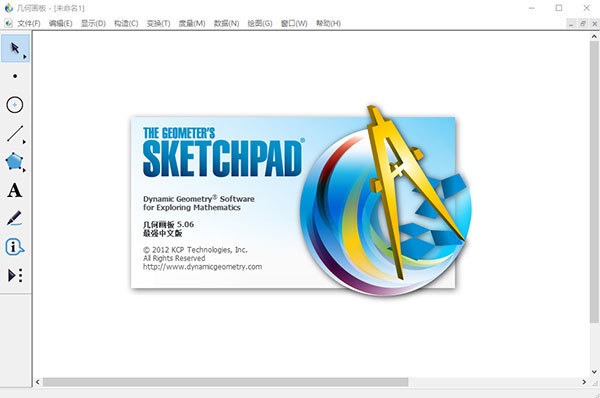



评论前必须登录!
注册